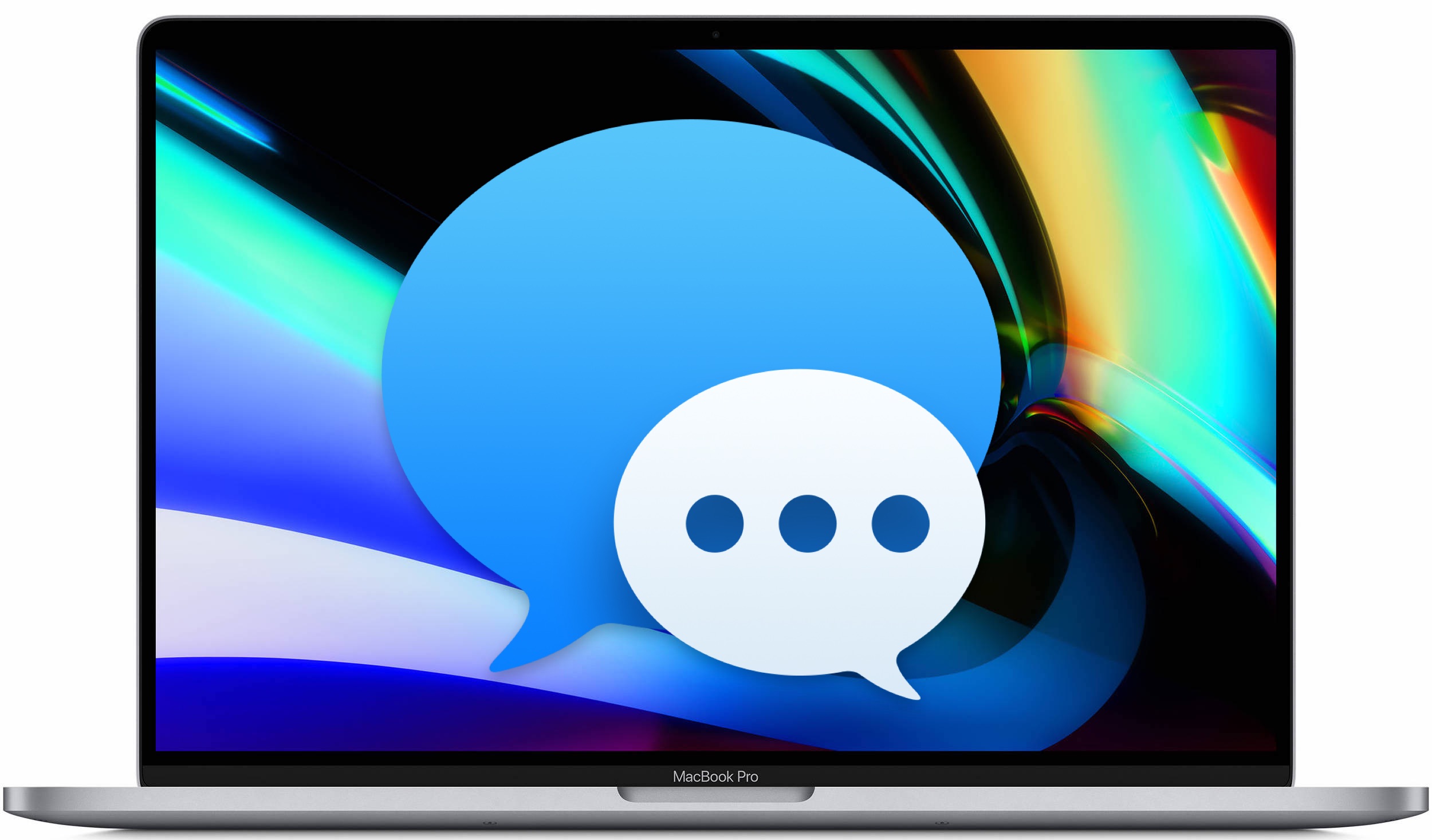Para los usuarios de iPhone y iPad que ya se han actualizado a iOS 9,…
¿iMessage no funciona en Mac? Cómo arreglar y solucionar problemas de mensajes en MacOS
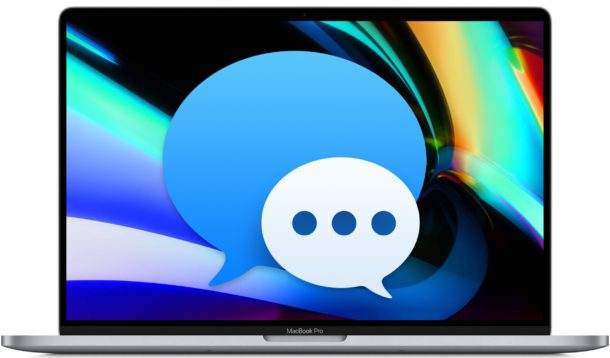
La aplicación Messages en Mac te permite enviar iMessages fácilmente desde y hacia la computadora a cualquier otro iPhone, iPad, Mac o iPod touch que también esté usando el protocolo iMessage. Los mensajes generalmente funcionan bien, pero a veces pueden surgir problemas que impiden que la función iMessage funcione en MacOS. Por lo general, esto se manifiesta como una incapacidad para enviar mensajes a través de la aplicación, o tiempos de espera cuando se intenta enviar mensajes que aparentemente toman una eternidad, o intentos fallidos de enviar mensajes desde la Mac y, en cualquier caso, iMessage parece no funcionar correctamente o como se esperaba. en Mac OS.
Esta guía le explicará los pasos de solución de problemas para solucionar y resolver problemas en los que iMessage no funciona en una Mac.
Solución de problemas de mensajes que no funcionan en MacOS
Repasemos una variedad de métodos de solución de problemas para corregir los mensajes de iMessage que no funcionan en Mac OS, desde los más sencillos hasta los más complejos.
1: asegúrese de que la Mac tenga una conexión a Internet
iMessage and Messages requiere una conexión a Internet para funcionar. No importa si la conexión a Internet es wi-fi, ethernet, un punto de acceso personal, pero debe ser una conexión a Internet activa y en funcionamiento.
Antes que nada, asegúrese de que la Mac esté conectada a Internet y que la conexión a Internet funcione. Puede probar esto asegurándose de que los navegadores web funcionen para navegar por la web, utilizando ping o cualquier otro método que desee.
2: reinicia la Mac
A menudo, simplemente reiniciar la Mac resolverá cualquier problema con la aplicación Mensajes y iMessage no funciona.
- Despliega el menú Apple y elige “Reiniciar”
Cuando la Mac se haya reiniciado nuevamente, intente abrir Mensajes y enviar nuevamente.
3: asegúrese de que Mac tenga ID de Apple / iCloud habilitado
iMessage requiere una ID de Apple, que también es el mismo inicio de sesión que usa Mac para iCloud. Por lo tanto, querrá asegurarse de que la Mac tenga configurada la ID de Apple adecuada:
- Desde el menú Apple, vaya a “Preferencias del sistema”
- Vaya a la configuración de “iCloud” y asegúrese de que la Mac tenga la ID de Apple adecuada en uso
Querrá usar la misma ID de Apple en la Mac que usa en su iPhone, de esa manera, los mensajes se sincronizarán entre ambos dispositivos
4: deshabilite y vuelva a habilitar iMessage en Mac
A veces, deshabilitar y luego volver a habilitar iMessage en Mac puede resolver problemas de conexión específicos de iMessage en Mac, así es como se hace:
- Abra la aplicación “Mensajes” en Mac
- Despliega el menú “Mensajes” y elige Preferencias.
- Ve a la pestaña “iMessage”
- Asegúrese de que la ID de Apple esté configurada correctamente, luego marque “Habilitar esta cuenta”.
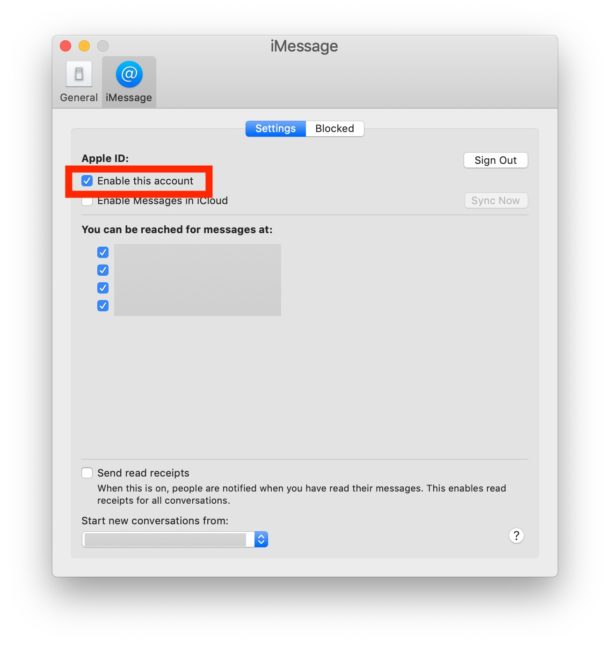
5: Cerrar sesión e iniciar sesión en iMessage en Mac
Cerrar sesión y volver a iniciar sesión en iMessage en la Mac a menudo solucionará los problemas con los mensajes que no funcionan en la Mac, así es como se puede lograr:
- Abra la aplicación “Mensajes” en Mac
- Despliega el menú “Mensajes” y elige Preferencias.
- Ve a la pestaña “iMessage”
- Elija el botón “Cerrar sesión”
- Salir de mensajes
- Vuelva a iniciar la aplicación Mensajes y regrese a las preferencias de iMessage y esta vez inicie sesión nuevamente en el ID de Apple para iMessage
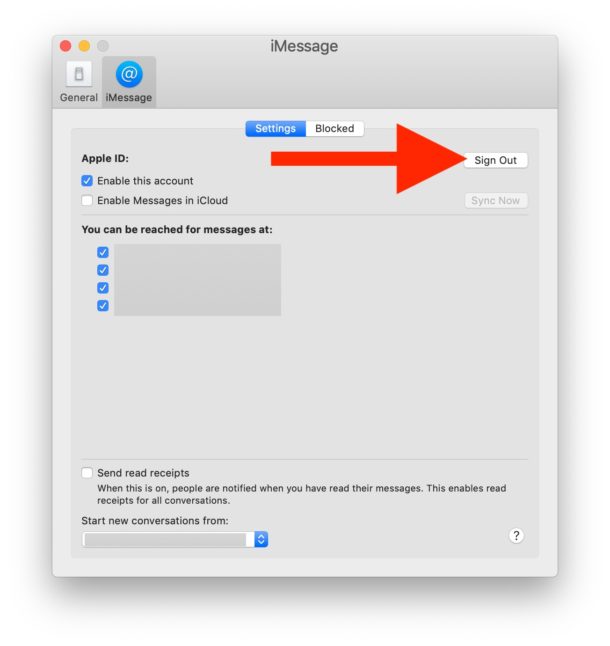
6: asegúrese de que el reenvío de mensajes esté habilitado en el iPhone
Si usa un iPhone y una Mac, asegúrese de haber habilitado el reenvío y retransmisión de mensajes de texto SMS para iPhone y Mac para que la Mac pueda retransmitir mensajes de texto SMS desde y hacia el iPhone a través de Mensajes.
Si esa función no está habilitada, no podrá enviar mensajes de texto SMS desde la Mac, lo que significa que no podrá enviar mensajes a los usuarios de Android, por ejemplo.
7: Marque para asegurarse de que iMessage funcione en iPhone / iPad
Si tiene un iPhone o iPad además de Mac, asegúrese de que iMessage también funcione en ese dispositivo.
Si el iPhone o iPad tiene problemas o muestra un error de espera de activación o similar, también es posible que haya problemas con los servidores de Apple iMessage inactivos.
iMessage funciona, pero no se sincroniza correctamente con otros dispositivos
A veces, iMessage funciona, pero encontrará que los mensajes no siempre se sincronizan entre la Mac y el iPhone u otros dispositivos. Si ese es el caso, aprenda cómo arreglar iMessage que no se sincroniza correctamente entre Mac y iPhone aquí.
iMessage funciona, pero aparece el error “No enviado”
Si tiene iMessage funcionando en la Mac pero aparece repetidamente errores de Mensaje no enviado, vaya aquí para leer sobre cómo resolver ese problema.
–
¿Los métodos de solución de problemas anteriores resolvieron los problemas de iMessage para su Mac y lograron que iMessage vuelva a funcionar como se esperaba? ¿Tiene algún otro consejo, truco o consejo para resolver los problemas de la aplicación iMessage y Messages en la Mac? Comparta sus experiencias, pensamientos y trucos en los comentarios a continuación.